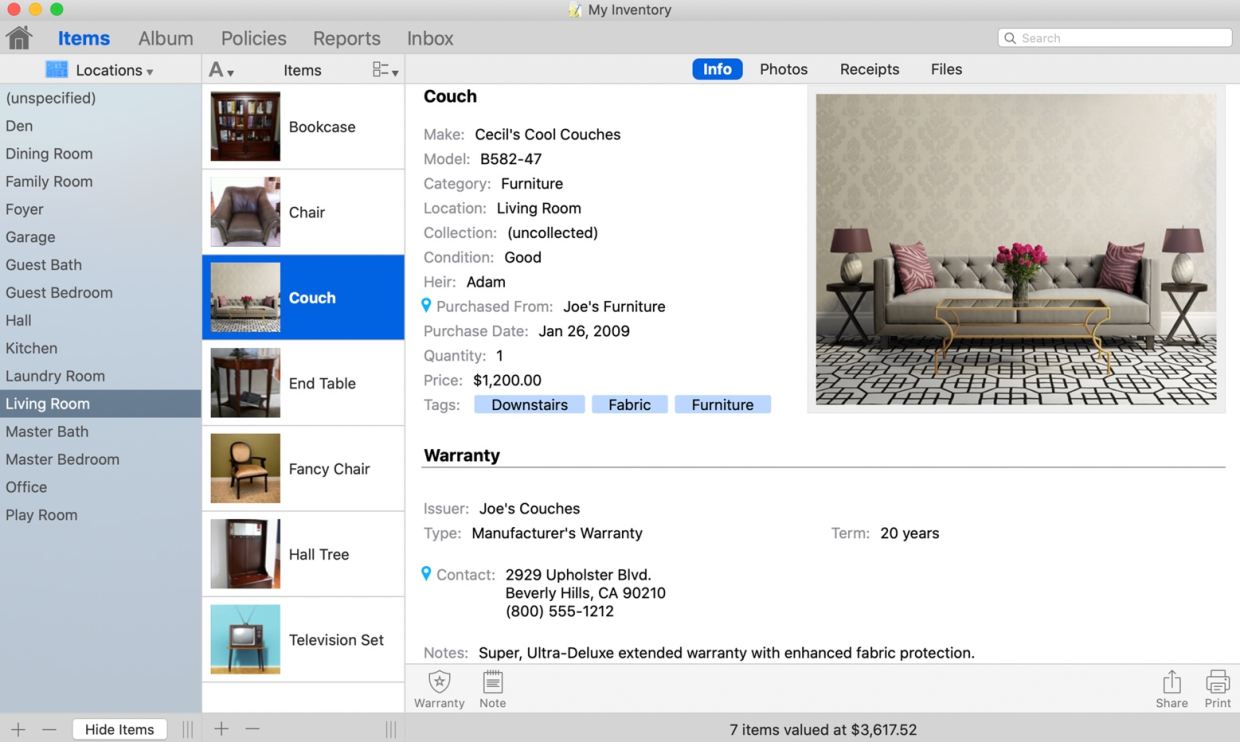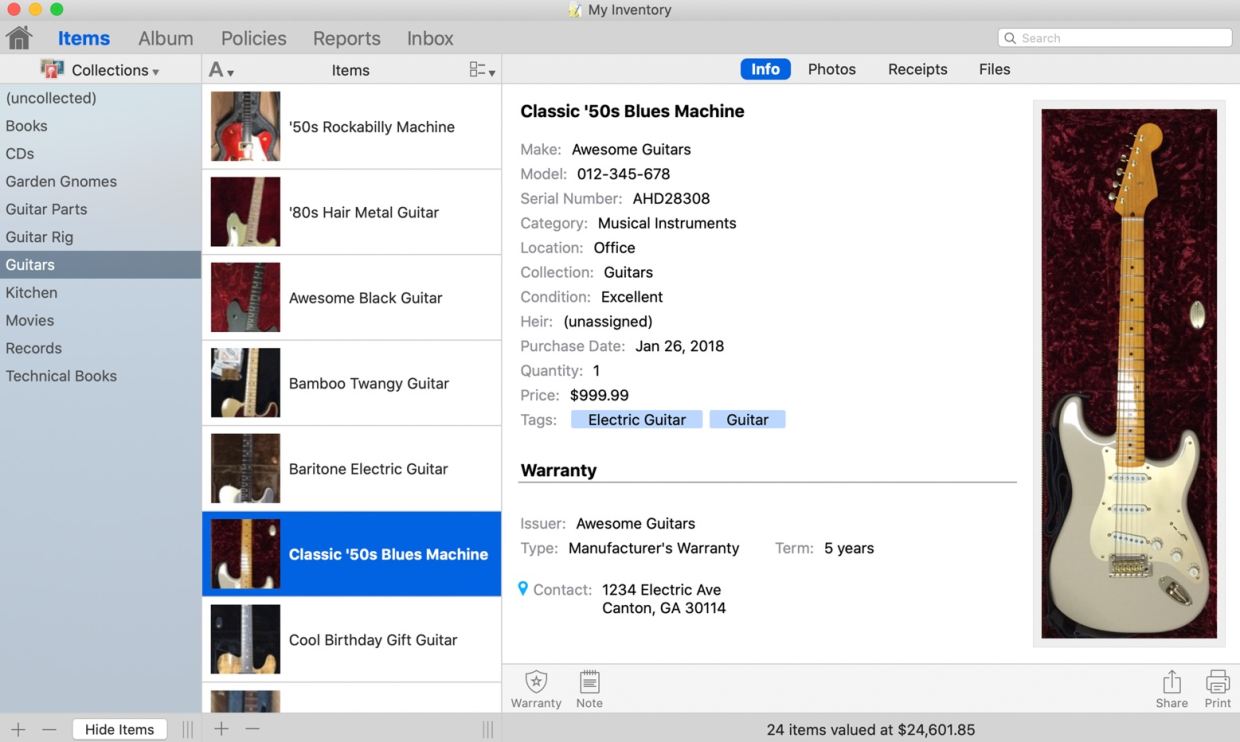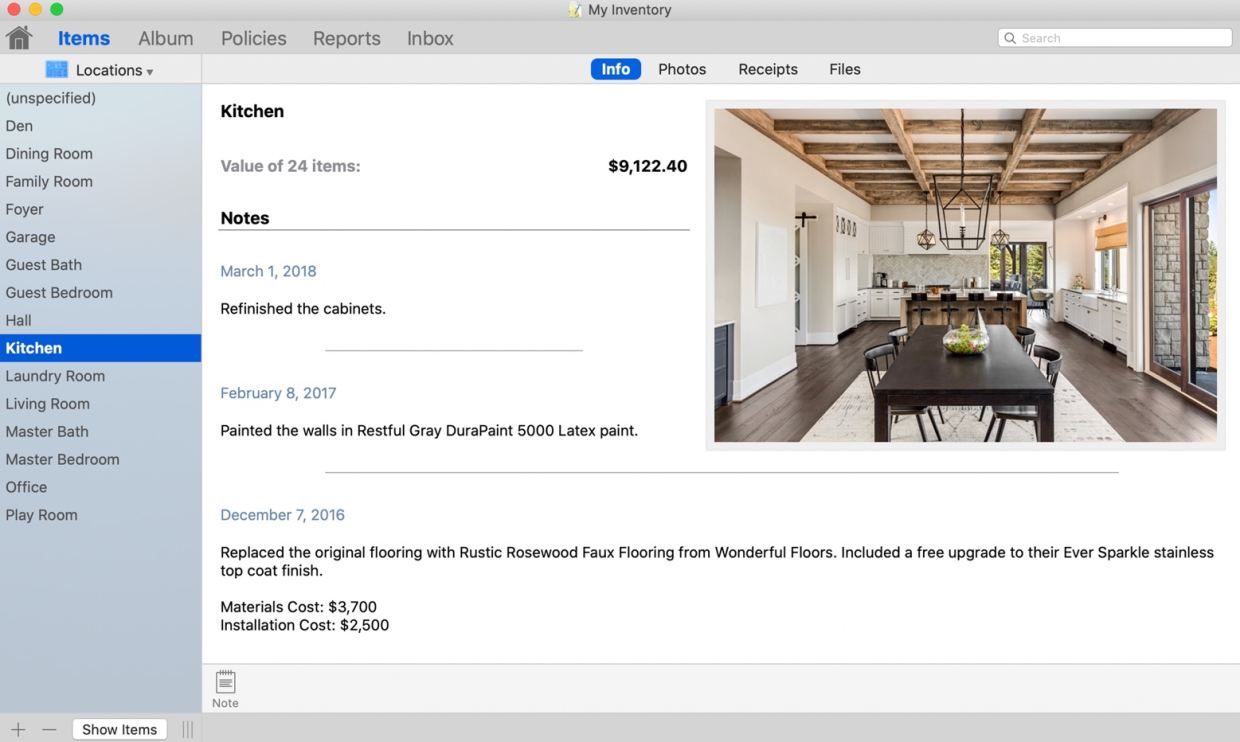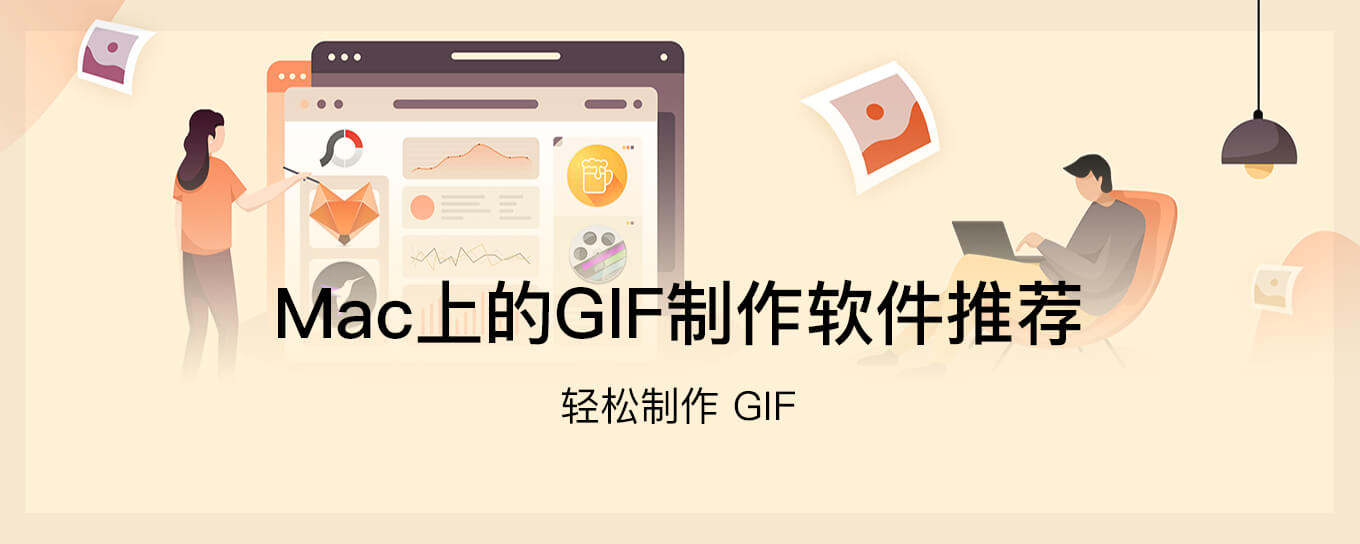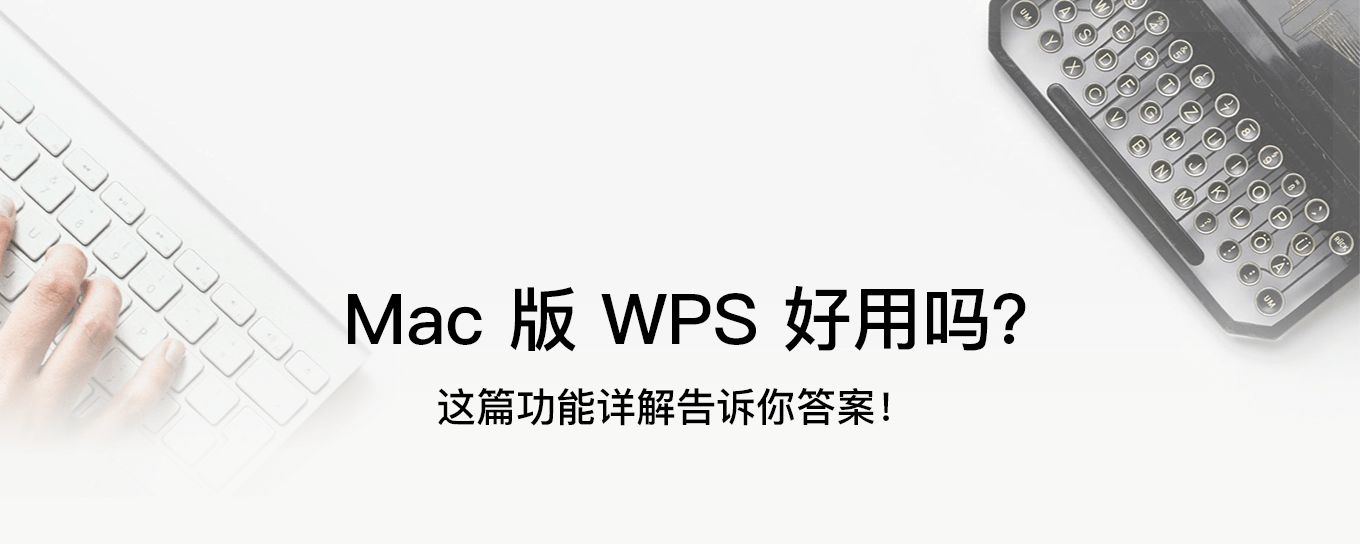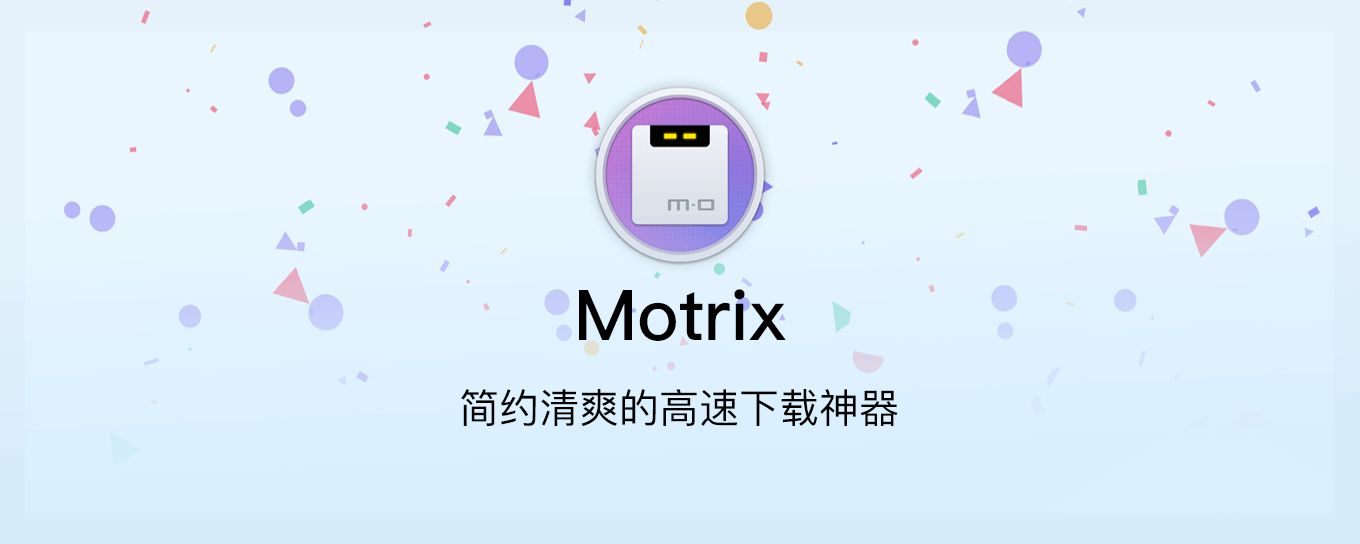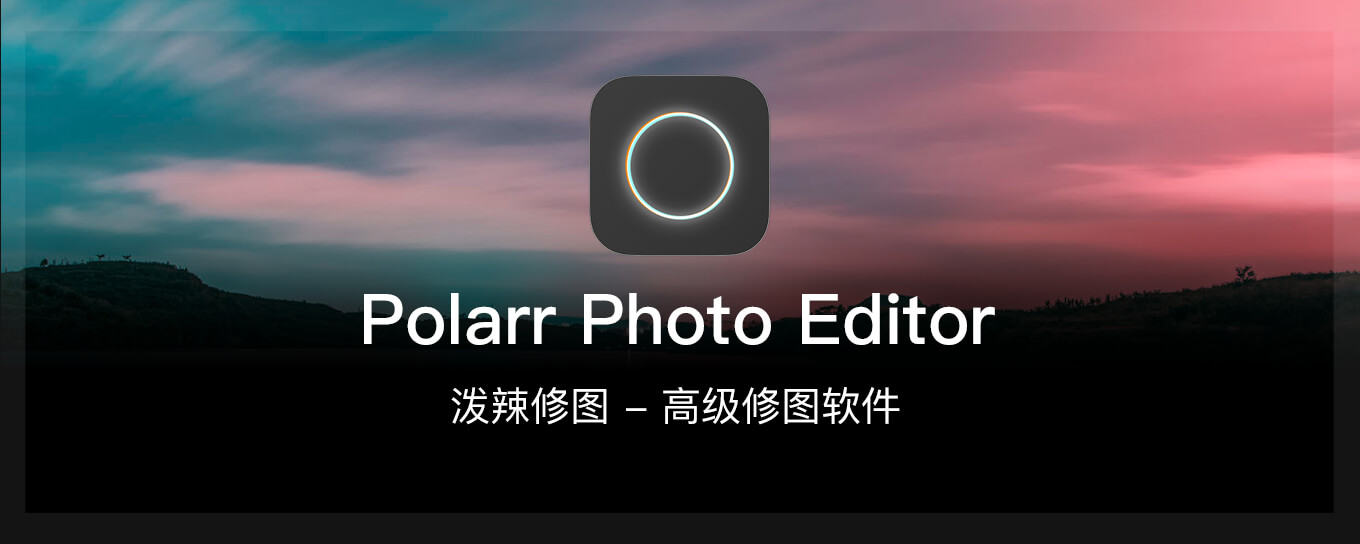Home Inventory - 家庭资产,清晰记录
今天佐佐给大家推荐的是一款比较特别的软件——一款记录家庭资产的软件《Home Inventory》。无论是追求有条有理的生活,还是在保险理赔方面未雨绸缪,把家中所有财物登记在册都能让你省心省力。
这可是个大工程!不过先别皱眉头,它一点都不麻烦——《Home Inventory》能大大减少你的工作量,并让记录过程充满乐趣。
这款 App 的强大之处在于它对细节的掌控。它能够帮你记录每件物品的生产商、型号、序列号、购买日期与价格,以及它在你家中的具体位置等信息。你可以把购物小票扫描件、产品说明书、物品照片与其他相关文档直接拖入 App,或者利用 macOS 的“连续互通相机”功能,直接添加 iPhone 或 iPad 拍摄的照片。
准备开始整理了吗?先看看下面的建议吧。
掌握空间
在输入物品之前,先用窗口底部的加号和减号键,让 App 中的默认地点与你的各个房间相互匹配。这样一来,你就可以按地点分组管理物品了——即使洪水来袭,你也能迅速清点各个房间中的损失。
轻巧记录
录入「库存」时,你不必端着 Mac 在客厅、房间、车库和储藏室之间跑前跑后,只要用 iPhone 或 iPad 下载同一个开发商的《Home Inventory Remote Entry》App,就能在移动设备上直接创建条目。这款 App 还能识别二维码和条形码,省去了输入序列号的麻烦。
App 的照片输入模式可以让你在 iPhone 上仅用照片和名称创建新纪录,稍后再用 Mac 输入具体细节。
导入表格
在使用这款 App 之前,你也许已经有记录家中财物的电子表格了。把它另存为 CSV 文件,前往「File(文件)」,选择「Import Items from CSV File(从 CSV 文件导入)」将其导入到 App 中,再用具体信息与文档让其更完整。
分类收藏
《Home Inventory》的「Collection(收藏)」功能可以让你轻松浏览同类物品,潮玩、球鞋或是艺术品收藏全部一目了然。输入新物品时,只要选择收藏类别和摆放位置就可以了。App 没有提供默认收藏类别,你可以根据需求自行创建。
有备无患
为财物购买保险可以在意外降临时减少损失。除了帮你记录保险单上的细节条款,《Home Inventory》还能提供保险分析,提醒你哪些物品可能不在保障范围内。昂贵的乐器或珠宝往往需要额外的保障——如果你拥有一把斯特拉迪瓦里小提琴,这项功能就非常重要了。
-
 优秀的图片编辑和绘图工具
优秀的图片编辑和绘图工具 -
 视频格式转换工具
视频格式转换工具 -
 全能视频播放器
全能视频播放器 -
 强大数据恢复软件
强大数据恢复软件 -
 逆向工程/调试分析的绝对神器
逆向工程/调试分析的绝对神器 -
 强大的Mac音量控制器
强大的Mac音量控制器 -
 替代 Finder 的文件管理器
替代 Finder 的文件管理器 -
 macOS上最好的视频下载器
macOS上最好的视频下载器 -
 应用深度清理工具
应用深度清理工具 -
 专业修图软件
专业修图软件